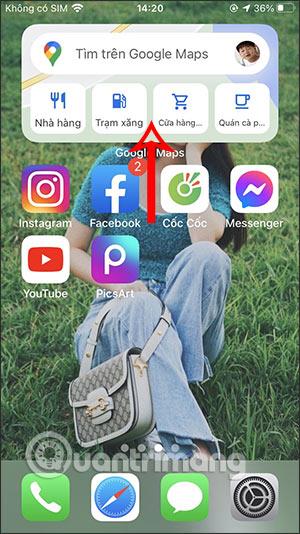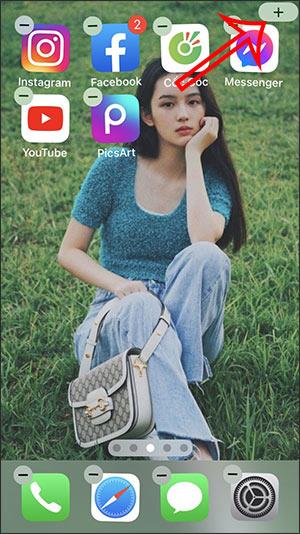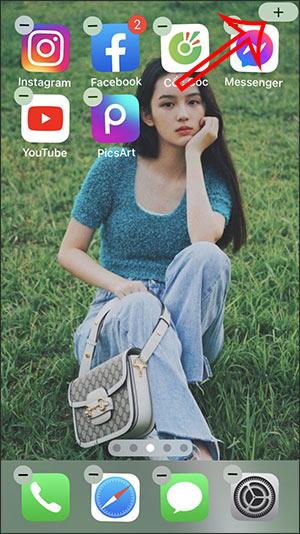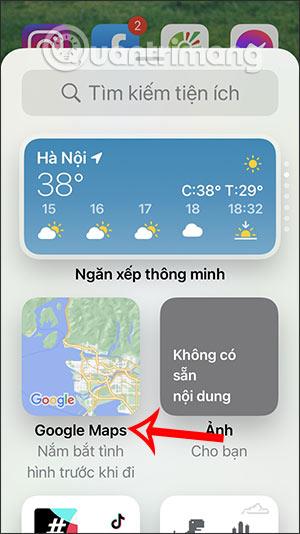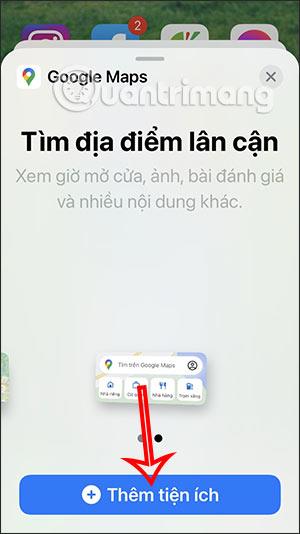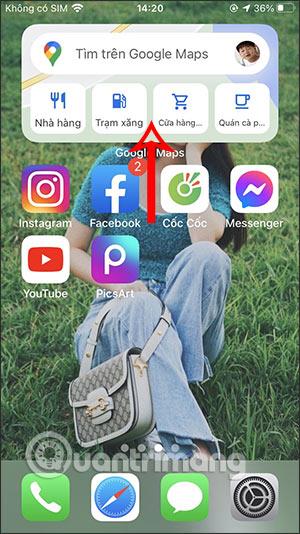Annak érdekében, hogy a felhasználók könnyen kereshessenek helyeket a Google Térképen, az alkalmazás legújabb verziója hozzáadta azt a funkciót, amellyel Google Maps widgetet hozhat létre az iPhone képernyőjén. Ezután nem kell megnyitnia a Google Maps alkalmazást egy hely kereséséhez, csak azonnal meg kell adnia a helyadatokat a képernyő felületén a kereséshez. Az alábbi cikk segítséget nyújt az olvasóknak a Google Térkép segédprogram hozzáadásához az iPhone képernyőjéhez.
Útmutató a Google Maps widget iPhone készülékre történő telepítéséhez
1. lépés:
Először frissítenie kell a Google Térkép alkalmazást az új verzióra. Ezután az iPhone fő felületén nyomja meg és tartsa lenyomva a képernyőt, majd kattintson a + ikonra a jobb felső sarokban, hogy hozzáadjon egy widgetet az iPhone-hoz.
Ezután a segédprogram-kereső felületen kattintson a Google Maps alkalmazásra .
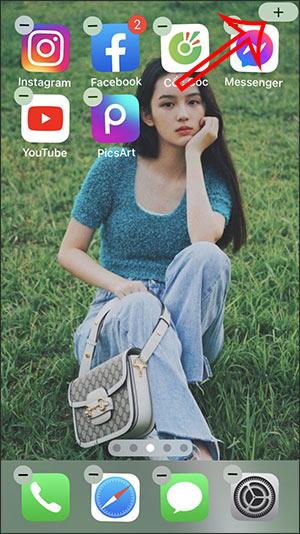
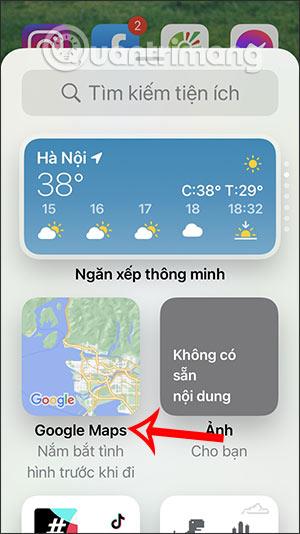
2. lépés:
Ez az idő a Google Térkép widget méretbeállításait jeleníti meg. Csúsztassa jobbra az ujját a térképalkalmazás iPhone képernyőjén megjelenő widget méretének kiválasztásához, majd nyomja meg a Widget hozzáadása gombot .
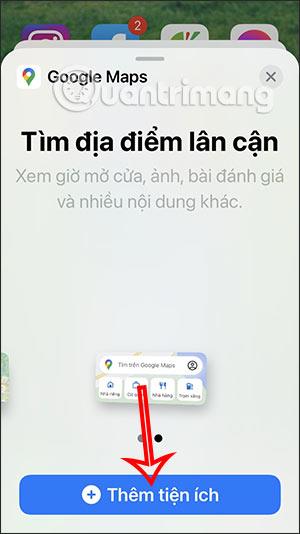
3. lépés:
A widget hozzáadása után térjen vissza a képek készítéséhez az iPhone készüléken, és egy térkép widgetet fog látni, amelyet az alábbiak szerint követnie kell. Most már csak be kell írnia a keresett helyadatokat a keresősávba, vagy kereshet olyan helyek között, mint például éttermek, benzinkutak,... A kezelőfelület a megszokott módon azonnal átvált a Google Maps alkalmazásra.